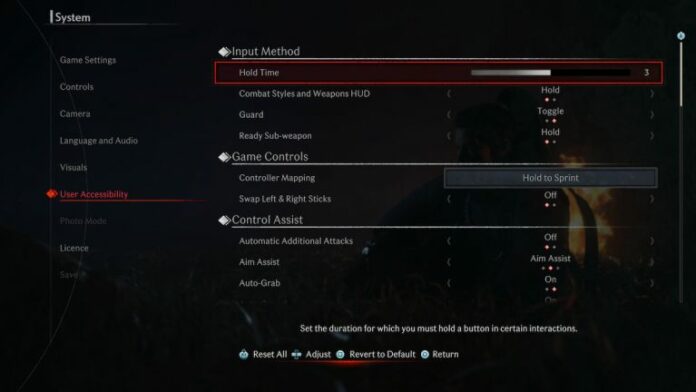
Rise of the Ronin m’a intrigué par ses combats robustes de type Souls et son gameplay engageant, mais après avoir bricolé les paramètres, il est devenu l’un de mes jeux préférés. Voici les meilleurs décors de Rise of the Ronin pour décupler votre expérience !
Montée des réglages optimaux du Ronin
Ci-dessous, vous trouverez la configuration optimale qui conviendra à la majorité des joueurs de Rise of the Ronin, quels que soient leur expérience et leur niveau de compétence. Si cette configuration exacte ne vous convient pas, vous êtes libre de choisir les paramètres que vous aimez et de les combiner avec les vôtres.
Pour accéder à ces paramètres, ouvrez le menu Options depuis l’écran du menu principal ou mettez le jeu en pause et sélectionnez Système. Je recommande le premier car des options spécifiques ne sont disponibles que lorsque vous n’êtes pas dans le monde du jeu.
En relation: Toutes les positions de combat dans Rise of the Ronin, expliquées
Meilleurs paramètres de jeu
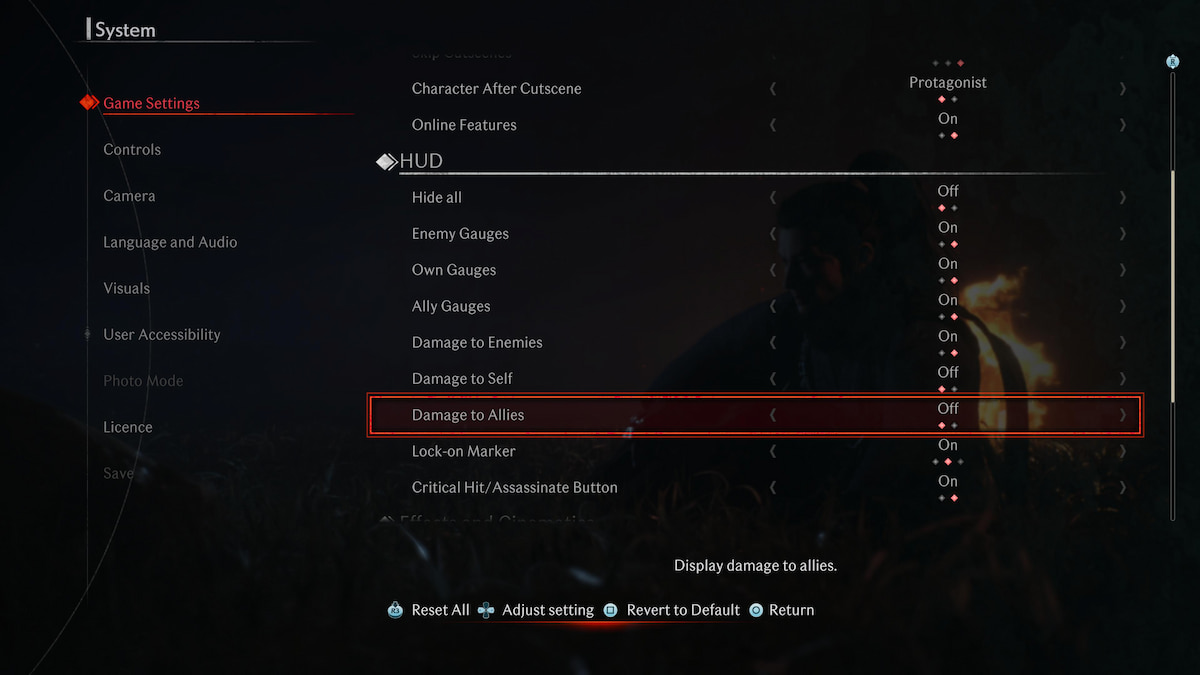 Capture d’écran par astucejeuxps4
Capture d’écran par astucejeuxps4
Tout d’abord. Ouvrez le menu Paramètres du jeu, descendez dans le HUD et activez le bouton Coup critique/Assassinat. Dans le même sous-menu, assurez-vous d’activer également l’option Dommages aux ennemis.
Ces options m’ont permis d’exécuter correctement un coup critique et de suivre les dégâts que j’infligeais. De plus, vous pouvez activer les dégâts causés à soi-même et aux alliés, mais j’ai trouvé cela plus gênant qu’utile. À chacun ses goûts!
Meilleurs paramètres de contrôle
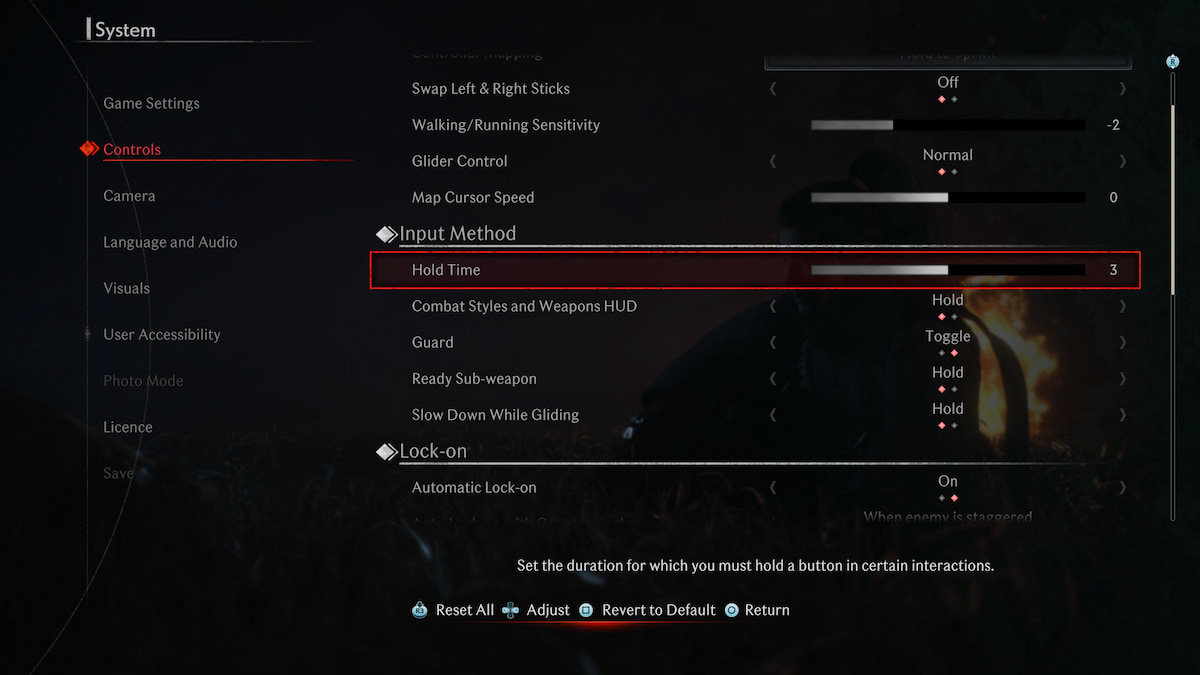 Capture d’écran par astucejeuxps4
Capture d’écran par astucejeuxps4
Accédez à Contrôles, sélectionnez Mappage du contrôleur dans le sous-menu Gameplay et réglez les paramètres sur Hold to Sprint. Ce schéma de contrôle fait passer le sprint en L3 tout en utilisant le bouton Cercle pour esquiver.
C’est le schéma de commande que je connais le mieux. Pendant le combat, j’avais du mal à me lancer dans un sprint car j’activais souvent la commande d’esquive à la place, et le paramètre Hold to Sprint résout ce problème.
Si vous en avez envie, accédez à la section Méthode de saisie et réglez le paramètre Temps de maintien sur 2 ou 3. Cela ne change pas la donne, mais réduire le temps nécessaire pour maintenir le bouton enfoncé m’a aidé à ingérer des pilules médicinales plus rapidement, à ouvrir des coffres et à les collecter. matériaux.
En parlant de collecte, assurez-vous d’activer la collecte automatique des éléments dans la section Control Assist. Avant de m’enfuir au sprint, j’ai tendance à oublier de collecter le butin des ennemis tombés au combat, et cette option résout ce problème.
Meilleurs paramètres de l’appareil photo
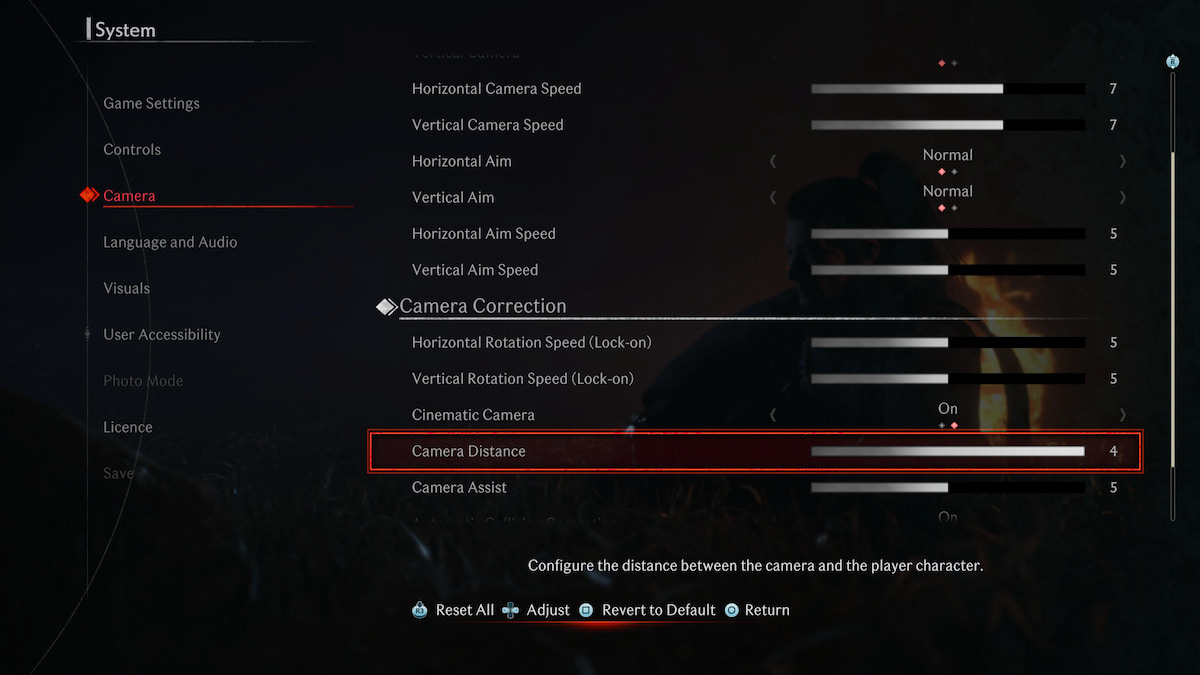 Capture d’écran par astucejeuxps4
Capture d’écran par astucejeuxps4
Les paramètres par défaut de l’appareil photo sont corrects en eux-mêmes, mais pourquoi ne pas les améliorer ? Accédez aux commandes de la caméra, puis augmentez la vitesse horizontale/verticale de la caméra à 6 ou 7. Vous ressentirez immédiatement la différence lorsque vous affrontez plusieurs ennemis ou que vous essayez de vous faufiler sans être détecté. La vitesse accrue de la caméra a amélioré ma réactivité et accéléré considérablement l’exploration.
Pour une visibilité accrue, augmentez la distance de la caméra sous Correction de la caméra. Mis à part les avantages du combat, la plus grande distance de la caméra vous permet d’apprécier pleinement les environnements magnifiques et luxuriants du jeu.
Meilleurs paramètres de langue et audio
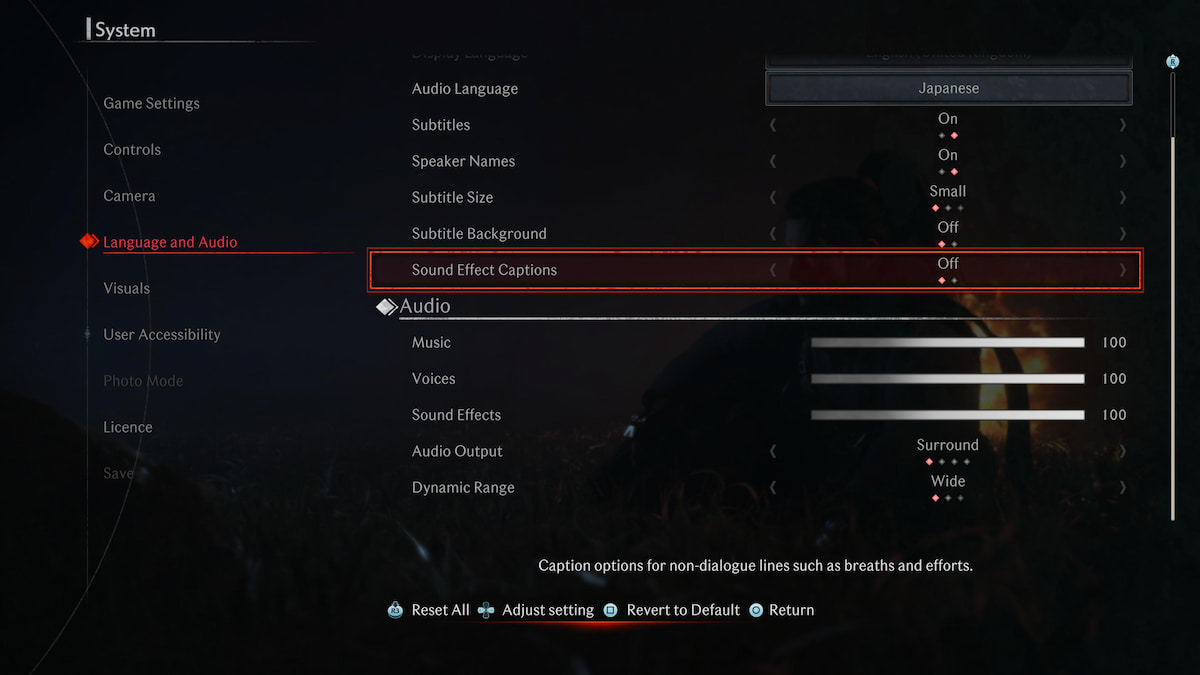 Capture d’écran par astucejeuxps4
Capture d’écran par astucejeuxps4
Dans le sous-menu Audio, recherchez le paramètre Sortie audio et réglez-le sur Son surround si vous utilisez des haut-parleurs de téléviseur ou sur Effets audio 3D si vous utilisez des écouteurs. Avec ce paramètre modifié, j’ai eu beaucoup plus de facilité à me faufiler et à assassiner les guerriers ennemis, puisque je pouvais entendre leurs pas à proximité.
Vous pouvez éventuellement accéder au sous-menu Langue et modifier la langue audio en japonais pour vivre l’expérience la plus immersive du Japon féodal. Ne vous inquiétez pas, vous pouvez toujours laisser les sous-titres activés pour comprendre ce que disent les PNJ.
Meilleurs paramètres visuels
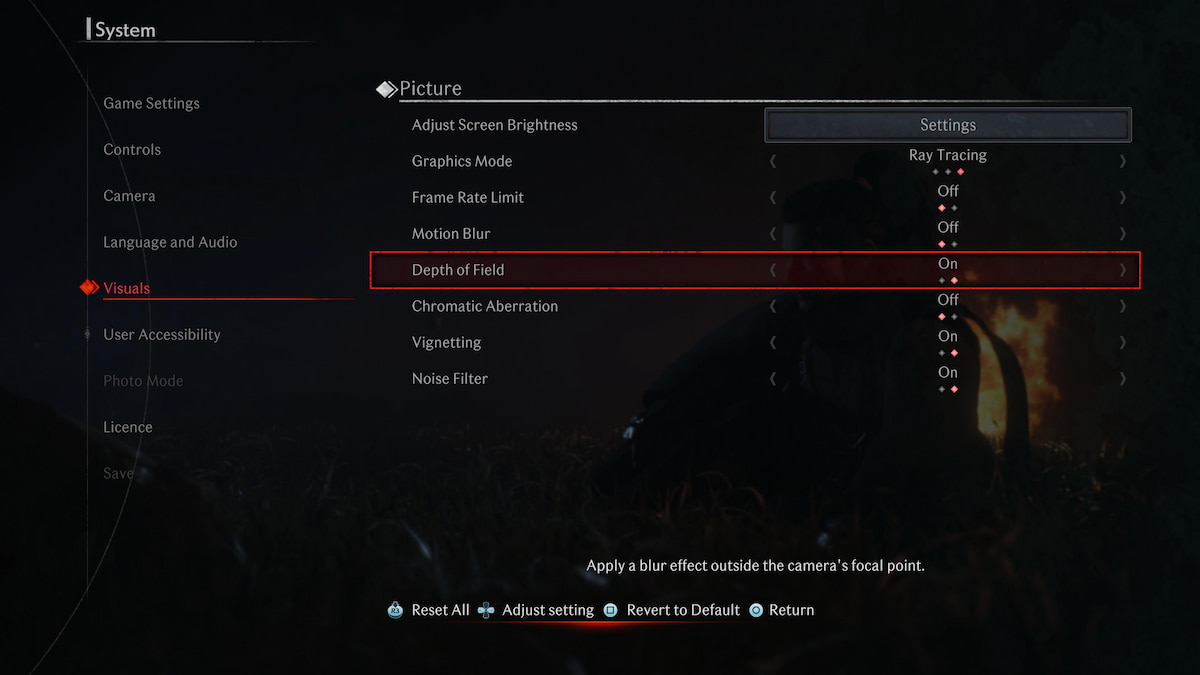 Capture d’écran par astucejeuxps4
Capture d’écran par astucejeuxps4
Tenez votre ceinture de kimono ; il est temps d’avoir une certaine controverse. Sous Image, définissez le mode graphique sur Donner la priorité aux FPS ou combinez le lancer de rayons avec la limite de fréquence d’images désactivée. Donner la priorité aux graphiques ne justifie pas la limite de 30 ips puisque vous n’obtenez pas d’amélioration visuelle substantielle et qu’une meilleure fréquence d’images aide considérablement pendant le combat.
Si vous n’arrivez pas à choisir entre graphismes et performances, optez pour le lancer de rayons sans limite de fréquence d’images. Vous obtiendrez toujours des visuels magnifiques avec des baisses de fréquence d’images minimes. Quel que soit votre choix, assurez-vous de désactiver le flou de mouvement. Cela enlève les paysages luxuriants et je n’ai pas pu repérer certains matériaux de collection en courant autour de Yokohama.
Enfin, désactivez l’aberration chromatique si vous n’êtes pas fan de l’effet de lumière parasite arc-en-ciel. À mon avis, cela entre en conflit avec la palette de couleurs du jeu et nuit à l’expérience visuelle globale.
Pour en savoir plus sur la façon dont les armes s’empilent dans le jeu, consultez la liste des niveaux d’armes Rise of the Ronin sur les astucejeuxps4.
astucejeuxps4 est soutenu par notre public. Lorsque vous achetez via des liens sur notre site, nous pouvons gagner une petite commission d’affiliation. Apprendre encore plus








